3DsMax2013渲染钢管金属材质最终效果图:
1.单击“创建”-“几何体”-“标准基本体”-“圆柱体”按钮,在3DsMax2013场景中创建一个茶壶,如图所示。
2.在3DsMax2013工具栏中选择“材质编辑器”按钮,打开材质编辑器;选择一个新的材质样本球,为其命名为“钢材质“,并在”明暗器基本参数”卷展栏中设置明暗器类型为“金属”。
3.在“金属基本参数”卷展栏中,单击“环境光”和“漫反射”左侧的锁定按钮,设置“环境光”的红绿蓝为0、0、0,设置“漫反射”的红绿蓝为255、255、255;在“反射高光”选项组中设置“高光级别”和“光泽度”分别为100和80,如图所示。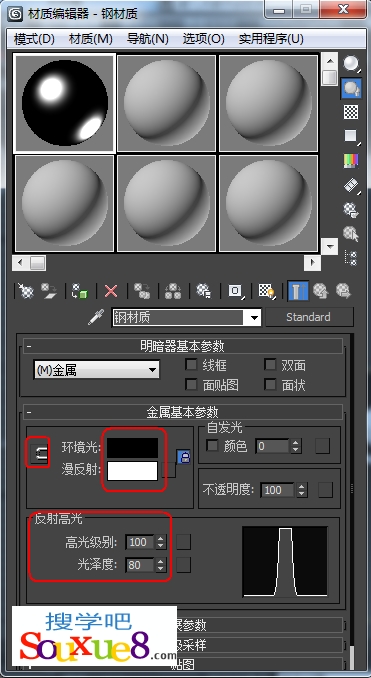
4.在3DsMax2013“贴图”卷展栏中单击“反射”后的None按钮,在弹出的“材质/贴图浏览器”对话框中选择“位图”贴图,单击“确定”按钮。
5.在弹出的对话框中选择“钢管.jpg”文件,单击“打开”按钮,如图所示,进入贴图层级,使用默认参数。
6.单击![]() “转到父对象”按钮,返回3DsMax2013主材质面板,设置“反射”数量为60,如图所示。
“转到父对象”按钮,返回3DsMax2013主材质面板,设置“反射”数量为60,如图所示。
7.在场景中选择金属管,单击![]() (将材质指定给选定对象)按钮,将材质指定给场景中的金属管,3DsMax2013渲染场景如图所示。
(将材质指定给选定对象)按钮,将材质指定给场景中的金属管,3DsMax2013渲染场景如图所示。
